Навигация
Шифрование писем в outlook express
3.5.2 Шифрование писем в outlook express
В том случае, если потребности замаскировать свою личность у вас нет, но есть необходимость обеспечить сохранность тайны вашей переписки, можно воспользоваться средствами шифрования особоважных электронных писем.
Систем шифрования существует много, и одна из них как нельзя кстати оказалась встроенной в Outlook Express. Как и многие другие системы, она основана на трех важных элементах:
Индивидуальная электронная подпись или цифровой сертификат. Эти сертификаты, выдаваемые рядом независимых центров, свидетельствуют, что данное письмо было отправлено именно вами и никем иным. Используя сертификаты, вы даете вашему партнеру стопроцентную гарантию от «писем-подделок», отправленных злоумышленниками от вашего имени — а в деловой переписке это особенно важно. Вполне вероятно, что уже в ближайшем будущем «цифровая подпись» будет уравнена в правах с подписью обычной. А значит, и электронные послания, снабженные таким сертификатом, будут обладать той же юридической силой, что и бумажные документы. Сама по себе электронная подпись не является элементом системы шифрования, поскольку решает она задачи, прямо скажем, противоположного характера. Однако именно на основе вашего электронного сертификата будут сгенерированы два «ключа», с помощью которых вы сможете шифровать свои сообщения.
Открытый ключ уже включен, вместе с электронной подписью, в ваш цифровой сертификат. Его не нужно прятать — наоборот, именно этот ключ и стоит рассылать всем своим партнерам по переписке. Что вы, собственно, и делаете, включая в сообщения электронной почты цифровой сертификат. Получив вместе с письмом (пока еще — не зашифрованным) ваш открытый ключ, ваш знакомый или деловой партнер сможет в дальнейшем отправлять вам зашифрованные сообщения, созданные на его основе. Причем прочесть эти сообщения не сможет уже никто, кроме вас, в том числе и их отправитель! Вы же, в свою очередь, получаете вместе с ответом открытый ключ вашего визави, который автоматически будет добавлен в вашу адресную книгу.
Таким образом, для ведения защищенной переписки необходимо, чтобы в адресной книге вашей почтовой программы хранились открытые ключи всех ваших адресатов. При этом создать зашифрованное сообщение каждому из них вы сможете только используя его собственный открытый ключ.
Закрытый ключ. Им ваша почтовая программа будет пользоваться при расшифровке приходящих сообщении. Без наличия закрытого ключа, встроенного в вашу программу, расшифровка сообщения становится невозможной — даже если ваше письмо и будет перехвачено по дороге, расшифровать его злоумышленник не сможет.
Все эти три элемента системы безопасной переписки будут вам предоставлены при получении цифрового удостоверения. Для этого запустите Outlook Express и зайдите в меню Сервис/Параметры/Безопасность, где находится «центр управления» настройками вашей системы безопасности.
Нажав кнопку Получить удостоверение, вы отправитесь на специальную страничку сервера Microsoft. Нет-нет, там вам вожделенный сертификат не дадут — на страничке находятся лишь ссылки на крупнейшие центры сертификации. Получить цифровое удостоверение, в принципе, можно на любом из них, вот только услуги большинства учреждений подобного рода — платные. И стоимость «электронного сертификата» может составить несколько десятков долларов в год. Понятно, что деловые люди с удовольствием выложат эту смешную сумму, однако простому пользователю лучше пробежаться по ссылкам и найти службу, которая выдаст вам сертификат бесплатно. Естественно, такие сертификаты не будут полноценными «электронными документами», но для переписки по e-mail их будет вполне достаточно.
Выбрав нужный центр, запустите процедуру регистрации. «Электронные бюрократы» не сильно отличают от обычных: для получения сертификата вам придется заполнить кучу бланков и анкет, принять несколько тестовых сообщений электронной почты... Однако через 10—15 минут ваши мучения кончатся, и после нажатия бесчисленного количества кнопок Next электронное удостоверение будет автоматически установлено на ваш компьютер вместе с парой ключей.
Кстати, сертификат может быть и не один — Outlook Express предусматривает использование сразу нескольких сертификатов, каждый из которых привязан к конкретному электронному адресу. Поменялся адрес — придется получить новый сертификат.
Получив цифровое удостоверение, вы можете вставлять «электронную подпись» и открытый ключ в каждое почтовое сообщение. Для этого вам необходимо вернуться в меню Сервис/Параметры/Безопасность и пометить галочкой пункт Включать цифровую подпись во все отправляемые сообщения.
Тут же находится и пункт Шифровать содержимое и вложение всех отправляемых сообщений, назначение которого, думается мне, объяснять не надо. Впрочем, активировать это меню нет необходимости, ведь отправить зашифрованное письмо вы все равно сможете лишь адресату, заблаговременно снабдившему вас открытым ключом.
Зашифровать сообщение можно непосредственно перед его отправкой. Для этого, находясь в режиме создания сообщения, зайдите в меню Сервис и пометьте галочками пункты Зашифровать и Цифровая подпись. В итоге ваш адресат получит письмо, украшенное сразу двумя значками — «ярлыком» (электронная подпись) и «замком» (шифрованное сообщение).
Похожие работы
... представлении можно отсортировать заметки, щелкнув кнопкой мыши строку заголовка (Тема, Создано, Категории и т.д.) и выбрать способ сортировки. 3 ВОЗМОЖНОСТИ MS OUTLOOK ПРИ РАБОТЕ С ЭЛЕКТРОННОЙ ПОЧТОЙ 3.1 Работа с поступающей почтой Чтение почты: папка Входящие. Для открытия сообщения нужно щелкнуть на нем дважды. Чтобы прочитать следующее или предыдущее сообщение нужно щелкнуть кнопки на ...
... , они распространяются бесплатно или почти бесплатно, и любой человек может подобрать для себя что-нибудь по своему вкусу. Все почтовые клиенты имеют примерно одинаковый интерфейс. Эта схожесть также позволяет нам наглядно представить принцип работы электронной почты независимо от того, какой конкретно программой вы пользуетесь. Вы можете отправлять и получать в письмах не только текст, но и ...
... отнеситесь к пересылке вложений. Потенциально любое вложение может оказаться вредоносной программой, и беспечность совершенно неуместна. 2. Технология функционирования электронной почты 2.1 Получение и отправка сообщений Системы электронной почты работают с сообщениями. В отличие от обычных писем, сообщение нельзя рассматривать как отдельный физический объект, например, файл ...
... , но даже в случае реализации данной угрозы конкуренты не будут нанимать высококвалифицированного специалиста, т.к. преодолеть физическую защиту будет намного дешевле. 3. Проектирование системы информационной безопасности отдела бухгалтерии ООО магазин «Стиль» 3.1 Рекомендации по разработке концепции информационной безопасности ООО магазин «Стиль» Концепция информационной безопасности ...
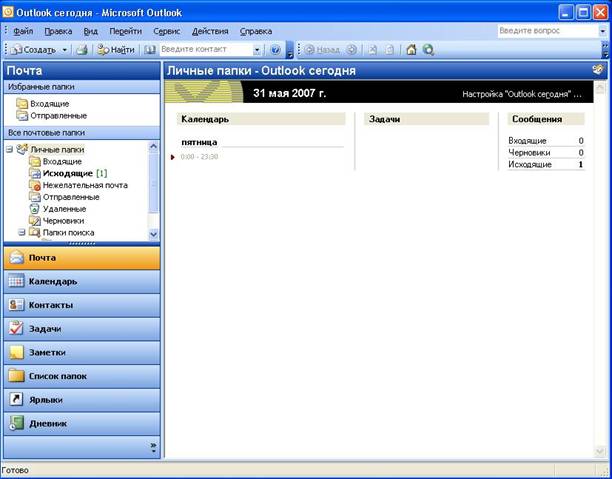
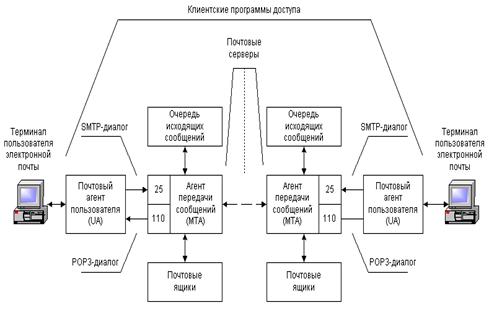
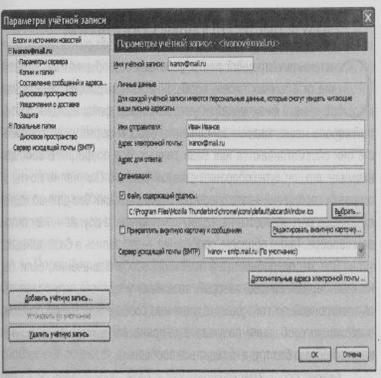
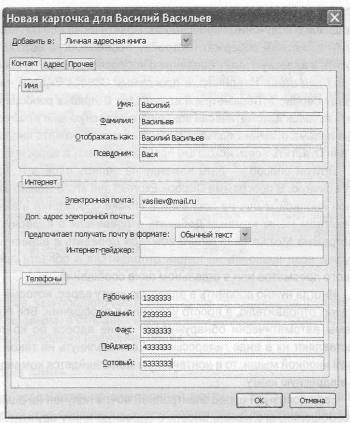
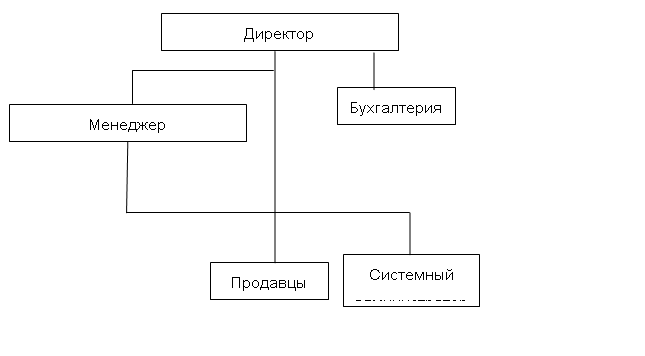
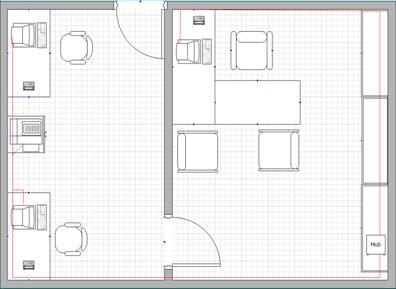
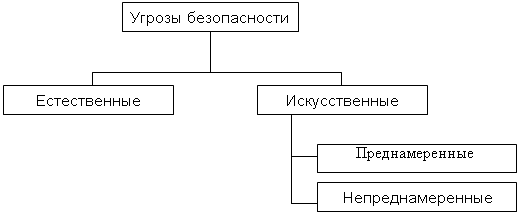
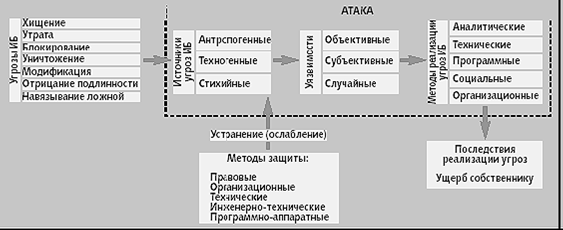
0 комментариев